カメラロールを整理している時、「あれ?まちがって消しちゃった!」みたいな事ありませんか?
旅行やイベントの写真、会議に使う写真など大事な写真が消えてしまうと困りますよね。
そこで、今回ご紹介するのが、削除してしまった写真を復活させる5つの方法です。
消えてしまったと嘆いているそこのあなた!諦めるのはまだ早いですよ!
最近削除した項目から復活
iPhoneには間違って消してしまっても、「最近削除した項目」から復活できます。
写真アプリの下部にある「アルバム」をタップし、下スクロールしたところの「その他」にあります。
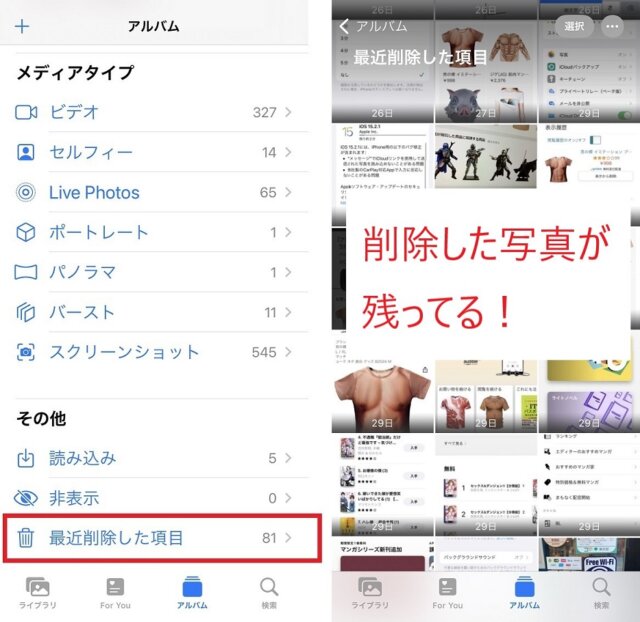
復活させたい写真をタップし、復元をタップしましょう。
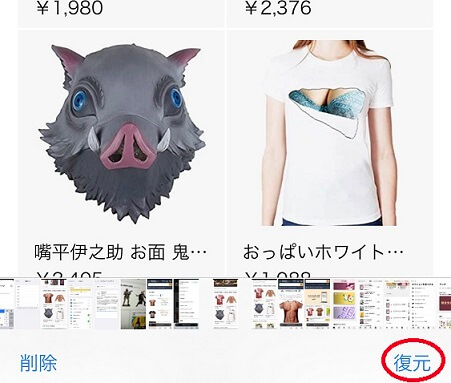
すべての写真を復元する場合は、右上の「選択」を押し、「すべて復元」を押しましょう。
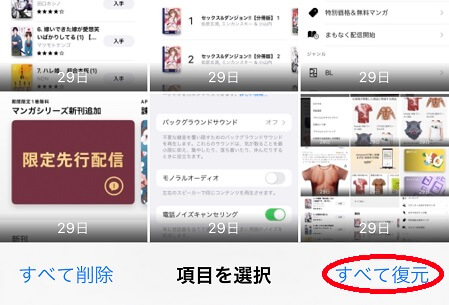
最近削除した項目の写真は、iCloud写真を使わない場合はiPhone本体に保存されています。
いらない写真はストレージの無駄遣いになりますので消してしまいましょう!
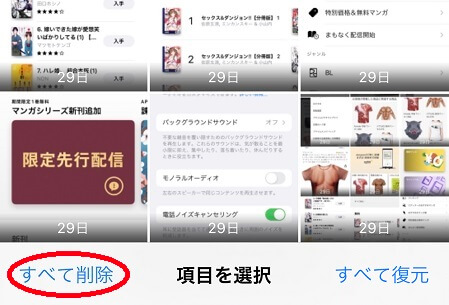
30日以内という期限つきですので「気づいた時すでに遅し…」といったミスがないように、日ごろからこまめにチェックしましょうね。
メールやメッセージから写真を復活
メールやメッセージなどはサーバーにデータが保存されているので、写真を送信していると保存されている可能性が高いです。
メッセージの場合は送った相手とのやり取りを開いた状態で、右名前の部分をタップし「情報」を開けば、「イメージ」のところに過去に送受信した写真の一覧が出てきます。
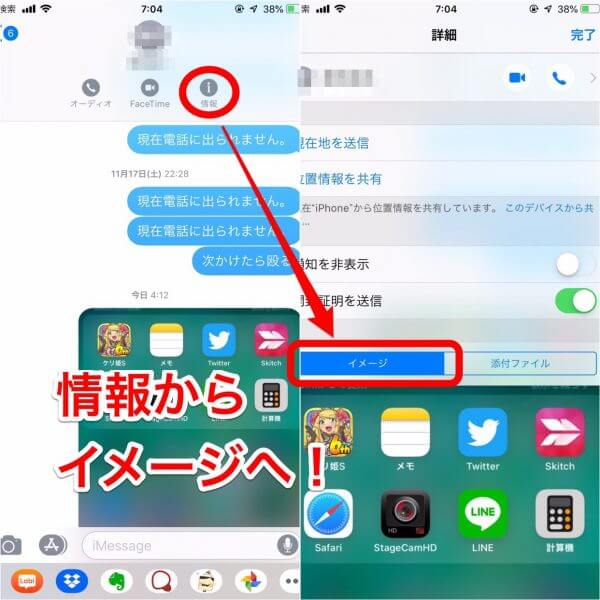
復活させたい写真が見つかれば、右上の共有メニューから「画像を保存」をタップして保存してください。
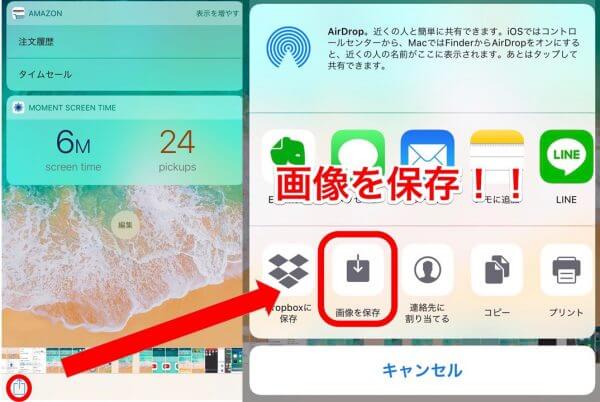
メールの場合もメッセージと同様に、欲しい写真を選択して、共有メニューから保存しましょう。
SNSに投稿した画像から復活
Twitter、Instagram、Facebookなどを利用されているなら、以前に投稿した写真から探してみましょう。
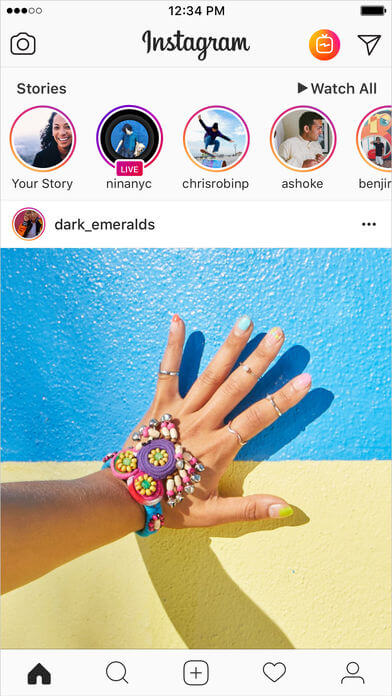
Twitterは写真の投稿した日付がだいたいどの辺りか知っていれば、日付を指定して検索できます。
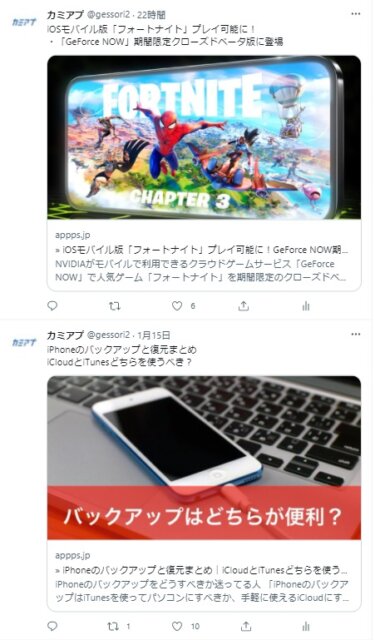
下のコマンドを参考に検索してみてください。
【@ツイッターID since:日付 until:日付】
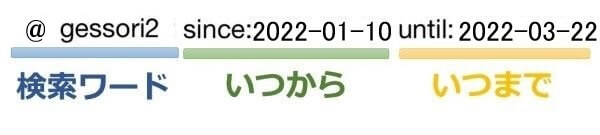
関連:Twitterで”指定した日”の過去ツイートを表示させる方法
残念ながらInstagramには日付検索機能はありません。地道に手作業で探すしかないです。
クラウドサービスから復活
上記の方法が全てダメでも、DropboxやOneDriveといったクラウドサービスから復活できるかもしれません
DropboxやOneDriveなどのクラウドサービスには「自動バックアップ機能」があります。これがオンになっていればiPhoneに写真が保存されると同時に、クラウドサービスに保存されます。
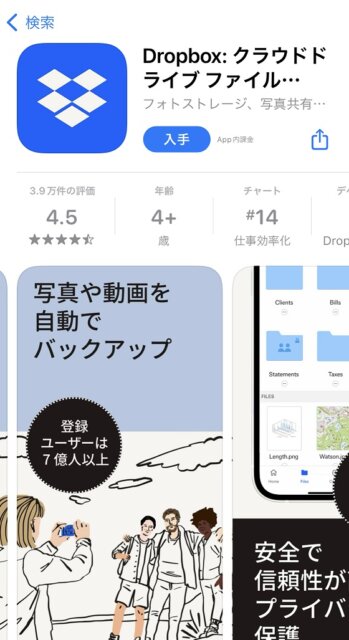
しかし、これらのサービスは基本無料ですが、アップロード容量に限りがあります。Dropboxだと2Gまで無料ですが、アップロード容量を増やすには有料プランに加入しないといけませんが、月々の値段が結構割高です。2GBを超えた場合Dropboxだと2TBまで保存できますが、月額1200円かかります。
そこで私がオススメするアプリが「googleフォト」です!
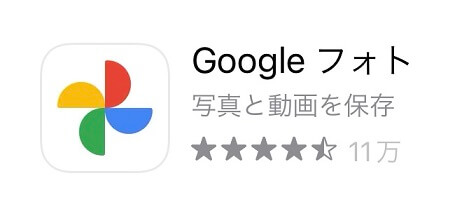
以前は、「圧縮モードであれば容量無制限で完全無料」でしたが、2021年6月1日からは15GBまで無料に変更になりました。15GBを超えた場合でも、100GBまでは月額250円で保存できます。
iPhoneのバックアップデータから復活
以前、iTunesにバックアップした時に消してしまった写真があったなと思うなら、バックアップデータから取り出しましょう!

⇒⇒iPhoneのバックアップはiTunesとiCloudどちらが便利なのか
iPhoneを復元すれば写真は戻りますが、バックアップをした日付が前すぎて怖いという方もいらっしゃると思います。
そこで、バックアップから欲しい写真をピンポイントで取り出すPC用ソフトを使いましょう
下記のリンクにオススメのPCソフトが紹介されています
https://www.tenorshare.jp/iphone-backup/top-4-iphone-backup-extractor.html
まとめ
以上、削除してしまった写真を復活させる方法5つの方法いかがだったでしょうか?
日頃から頻繁に起こる問題でもないですが、備忘録として覚えておいて損はありません!!
困っている友達などいたらぜひ教えてあげてください!!
iPhoneの写真(カメラ)の関連記事
【公式】iPhoneのカメラで上手に撮るテクニック10選を紹介するぞ
「iCloudリンク」iPhoneで大量の写真や動画を送る最もカンタンな方法がコレ!



